1.设置渲染目标
在AutoCAD中,渲染目标是指渲染场景时图像是显示在视口中还是显示在“渲染”窗口中。
可以在“高级渲染设置”选项板的“渲染描述”区域中设置渲染目标,默认的渲染目标设置为“窗口”,如图9-132所示。渲染目标可以设置为“窗口”和“视口”。
当将渲染目标设置为“窗口”时,渲染器将自动打开“渲染”窗口来进行图像渲染处理。渲染完成后,“渲染”窗口将显示图像并创建一个历史记录条目。若随后进行多次渲染,这些渲染将被添加到渲染历史记录中,用户可以通过这些历史记录条目来快速查看以前的图像并对其进行比较,从而选择最具有期待结果的那幅图像。用户可以从“渲染”窗口中保存要保留的图像。利用“渲染”窗口,用户还可以执行的操作有:将图像保存为文件;将图像的副本保存为文件;查看用于当前渲染的设置;追踪模型的渲染历史记录;清理、删除或清理并删除渲染历史记录中的图像;放大渲染图像的某个部分,平移图像,然后再将其缩小。注意使用该窗口的相关菜单命令。
如果将渲染目标设置为“视口”,那么将直接在活动视口中渲染和显示生成的图像。这可以说是一次性的渲染,如果要保留已渲染到视口的图形,那么可使用“SAVEIMG”命令来进行渲染图像保存操作。渲染到视口是以用户设置的绘图区域背景色为背景进行渲染的。而“渲染”窗口的背景色与设置的背景色相匹配。
2.设置渲染过程
“渲染过程”选项包括“视图”、“修剪”和“选定的”,如图9-133所示。
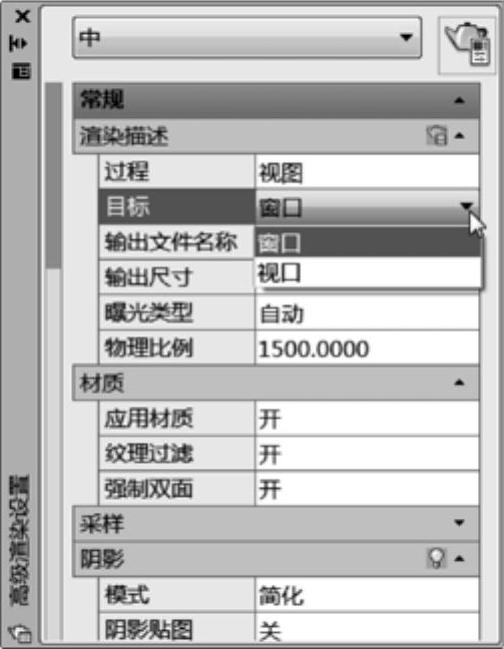 (www.xing528.com)
(www.xing528.com)
图9-132 设置渲染目标

图9-133 设置渲染过程
默认情况下,渲染过程为渲染图形内当前视图中的所有对象。如果没有打开命名视图或相机视图,那么系统渲染当前视图。根据已选定的渲染目标,渲染视图将显示在“渲染”窗口中或直接显示在视口中。
如果要为特定对象添加细节,通常不希望浪费太多时间渲染整个视口。这时候可以利用“高级渲染设置”选项板将渲染过程更改为“选定的”,那么在执行渲染命令时系统将提示用户拾取要渲染的对象。通过渲染选定的对象可以快速验证材质的外观以及是否必须修改其纹理坐标。
在某些设计场合,有时候仅需要渲染视口中所显示对象的一部分,但是仍然希望看到某些周围环境。此时,可以利用“高级渲染设置”选项板将渲染过程更改为“修剪”。在执行渲染命令时系统将提示用户拾取要渲染的修剪窗口。用户可以在视口中设置矩形面域,显示在该面域中的任何对象都将进行渲染,而渲染器将忽略该面域外部的所有对象。在功能区的“渲染”选项卡中单击“渲染”面板中的“渲染面域”按钮 ,可以渲染视口内指定的矩形区域(称为“修剪窗口”)。
,可以渲染视口内指定的矩形区域(称为“修剪窗口”)。
可以执行“视图”菜单中的“重生成”命令来刷新显示。
免责声明:以上内容源自网络,版权归原作者所有,如有侵犯您的原创版权请告知,我们将尽快删除相关内容。




